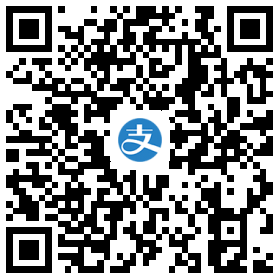Android 乐固加固后手动签名
前言
最近在刚做完一个教育类的项目,然后要上架到应用宝,不过要加固。但是最近的某度搜索引擎的确是不好用,找了半天才找到教程。为了以后不麻烦搜索引擎,特此记录。
第一步,写代码
当然是写好你自己的代码辣,还有喔,要保护好自己的发际线。
第二步,打包
首先,生成密钥
都0202年了,还不用Android studio的同事们,你们真的老辣,嘿嘿。
Android应用打包,各位都会吧。不会的话我简单唠两句。
- 首先当然是生成密钥啦。可以直接用Android studio自带的工具生成,不过要填的东西可不少:
点击最上方的导航栏Build,然后点击Generate SignedBundle / APK ...;
接下来使用默认选中的APK,点击Next;
会有一个选项 Key store path, 如果你有生成过打包密钥,可以直接选择Choose existing就行,没有的话点击Create new ...,内容的话,如果是工作室或者公司还是正经点填吧,不是的话,你开心就好。
| 填空的名称 | 对应的意思 | 是否必填 |
|---|---|---|
| key Store path | 密钥库位置(要保存在哪里) | 是 |
| Password | 密钥库的密码 | 是 |
| Confirm | 重复上面的密码 | 是 |
| Alias | 密钥别名(一个密钥可以有多个别名) | 是 |
| Password | 密钥密码 | 是 |
| Validity(years) | 密钥有效期(默认25年) | - |
| First and LastName | 你的名称(英文) | 是 |
| Organizational Unit | 机构代码 | 是 |
| Organization | 组织机构(英文/拼音) | 是 |
| City or Locality | 城市拼音 | 是 |
| State or Province | 地区 | 是 |
| Country Code (xx) | 国家编号,国内一般填86 | 是 |
填完就直接下一步。
为了安全起见还是v1、v2都勾上,打包也是4k对齐的,而且也缓解一下我作为处女座的强迫症。然后选择Finish,就开始打包了。打包生成的APK文件会在选择v1、v2的上面,有个APK Destination Folder,这个路径里面。
当然,也有早就创建好签名的,或者想要自动打包的,直接在app目录下的build.gradle中修改
1 | ... |
这样填完就可以直接用gradle的assembleRelease直接打包了。
- 第二种方式就比较牛批了,直接手撸的。
首先,你要知道Android中APK签名工具jarsigner和apksigner。
- 工具介绍
jarsigner是JDK提供的针对jar包签名的通用工具,位于JDK/bin/jarsigner.exe
apksigner是Google官方提供的针对Android APK签名及验证的专用工具,位于Android SDK/build-tools/SDK版本/apksigner.bat
不管是apk包,还是jar包,本质都是zip格式的压缩包,所以它们的签名过程都差不多(仅限V1签名),以上两个工具都可以对Android APK包进行签名.
v1和v2的区别在 Android Studio 中点击菜单 Build->Generate signed apk… 打包签名过程中,可以看到两种签名选项 V1( Jar Signature ) V2( Full APK Signature )
V1签名:
- 来自 JDK ( jarsigner ),对 zip 压缩包的每个文件进行验证,签名后还能对压缩包修改(移动/重新压缩文件)
- 对V1签名的 apk/jar 解压,在 META-INF 存放签名文件( MANIFEST.MF, CERT.SF, CERT.RSA )
- 其中 MANIFEST.MF 文件保存所有文件的 SHA1 指纹(除了 META-INF 文件),由此可知:V1签名是对压缩包中单个文件签名验证
V2签名:
- 来自 Google(apksigner),对 zip 压缩包的整个文件验证,签名后不能修改压缩包(包括 zipalign )
- 对V2签名的 apk 解压,没有发现签名文件,重新压缩后V2签名就失效, 由此可知: V2签名是对整个 APK 签名验证
V2签名的优点:
- 签名更安全(不能修改压缩包)
- 签名验证时间更短(不需要解压验证),因此安装速度更快
注意:
apksigner工具默认同时使用V1和V2签名,以兼容Android7.0以下系统版本zipalign 和V2签名
位于 Android SDK/build-tools/SDK 版本 /zipalign.exe
zipalign 是对 zip 包对齐的工具,使APK包内未压缩的数据有序排列对齐,从而减少 APP 运行时消耗zipalign -v 4 in.apk out.apk //4字节对齐优化命令
zipalign -c -v 4 in.apk //检查 APK 是否对齐zipalign 可以在V1签名后执行,但 zipalign 不能在V2签名之后执行,只能在V2签名之前执行!
签名步骤
生成密钥对(已有密钥库,可忽略)
Eclipse或Android Studio在Debug时,对App签名都会使用一个默认的密钥库:
默认在C:\Users\用户名.android\debug.keystore
密钥库名: debug.keystore
密钥别名: androiddebugkey
密钥库密码: android
生成密钥对
1
keytool -genkeypair -keystore 密钥库名 -alias 密钥别名 -validity 天数 -keyalg RSA
参数:
-genkeypair 生成一条密钥对(由私钥和公钥组成)
-keystore 密钥库名字及存储位置(默认当前目录)
-alias 密钥对的别名(密钥库可以存在多个密钥对,用于区分不同密钥对)
-validity 密钥对的有效期(单位:天)
-keyalg 生成密钥对的算法(常用 RSA/DSA ,DSA 只用于签名,默认采用DSA )提示:可重复使用此命令,在同一密钥库中创建多条密钥对
例如:
在 debug.keystore 中新增一对密钥,别名是release1
keytool -genkeypair -keystore debug.keystore -alias release -validity 3000
查看密钥库
进入 JDK/bin,输入命令
1
keytool -list -v -keystore 密钥库名
参数:
-list 查看密钥列表
-v 查看密钥详情例如:
1
keytool -list -v -keystore debug.keystore
好了,现在生成密钥了,也就可以签名了。
有密钥了,当然要给APK签名了
- 方法一( jarsigner ,只支持V1签名)
进入JDK/bin, 输入命令
1 | jarsigner -keystore 密钥库名 xxx.apk 密钥别名 |
从JDK7开始, jarsigner默认算法是SHA256, 但Android 4.2以下不支持该算法,所以需要修改算法, 添加参数 -digestalg SHA1 -sigalg SHA1withRSA
1 | jarsigner -keystore 密钥库名 -digestalg SHA1 -sigalg SHA1withRSA xxx.apk 密钥别名 |
参数:
-digestalg 摘要算法
-sigalg 签名算法
例如:
用 JDK7 及以上 jarsigner 签名,不支持 Android4.2 以下
1 | jarsigner -keystore debug.keystore app.apk androiddebugkey |
用 JDK7 及以上 jarsigner 签名,兼容 Android4.2 以下
1 | jarsigner -keystore debug.keystore -digestalg SHA1 -sigalg SHA1withRSA app.apk androiddebugkey |
- 方法二( apksigner ,默认同时使用V1和V2签名)
进入Android SDK/build-tools/SDK版本, 输入命令
1 | apksigner sign --ks 密钥库名 --ks-key-alias 密钥别名 xxx.apk |
若密钥库中有多个密钥对,则必须指定密钥别名
1 | apksigner sign --ks 密钥库名 --ks-key-alias 密钥别名 xxx.apk |
禁用V2签名:
1 | apksigner sign --v2-signing-enabled false --ks 密钥库名 xxx.apk |
参数:
–ks-key-alias 密钥库别名,若密钥库只有一个密钥对,则可省略,反之必选
–v1-signing-enabled 是否开启V1签名,默认开启
–v2-signing-enabled 是否开启V2签名,默认开启
例如:
在 debug.keystore 密钥库只有一个密钥对
1 | apksigner sign --ks debug.keystore app.apk |
在 debug.keystore 密钥库中有多个密钥对,所以必须指定密钥别名
1 | apksigner sign --ks debug.keystore --ks-key-alias androiddebugkey app.apk |
签名验证,康康自己的成果
- 方法一( keytool ,只支持V1签名校验)
进入 JDK/bin , 输入命令
1 | keytool -printcert -jarfile app.apk (显示签名信息) |
参数:
-printcert 打印证书内容
-jarfile已签名的 jar 文件或 apk 文件
- 方法二( apksigner ,支持V1和V2签名校验)
进入 Android SDK/build-tools/SDK 版本, 输入命令1
apksigner verify -v --print-certs xxx.apk
参数:
-v,–verbose 显示详情(显示是否使用V1和V2签名)
–print-certs 显示签名证书信息
例如:
1 | apksigner verify -v app.apk |
- 方法三(GetApkInfo.jar 支持v1,v2,并且是中文显示)
查看包名,版本号,签名等信息,以qq为例:
1 | java -jar GetApkInfo.jar qq.apk |
可以拿到包名,版本名称,版本号,签名文件md5值,sdk最小版本,应用支持的最低系统版本,v1和v2的签名情况
总结:
到这里你就把这篇文章看的七七八八了。但是你会产生一个疑问:为什么没写乐固加固过程?,因为现在乐固加固已经不是说用工具加固了,至少我在官网找了好久都没找到SDK或者包括Windows、Mac OS、Linux这几大平台的工具,一直都没找到。只有去腾讯乐固这里登录账号上传apk文件打包了,挺快的,二十分钟左右吧。
但是,上传之后要注意了:
上传之后是没有签名的,必须自己再重新签名!
也就是说,哪怕你是之前打包签名好的,但是你加固了,下载后的xxx_legu.apk也是没有签名的,必须自己签名,至于签名方法,在前面啦。祝各位好运^_^
以上就是这篇文章的全部内容了,希望本文的内容对大家的学习或者工作具有一定的参考学习价值,如果有疑问大家可以留言交流,谢谢大家对我的支持。😘✔